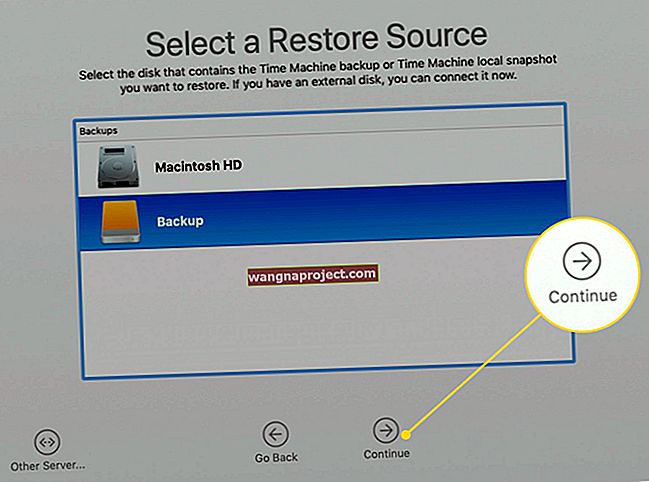iCloud змушує ваші пристрої Apple працювати безперебійно. Він автоматично синхронізує фотографії, файли та дані додатків. Він регулярно створює зашифровані резервні копії. Він захищає від втрати або крадіжки. І вам знадобиться менше п’яти хвилин, щоб закінчити реєстрацію в iCloud за допомогою цього посібника.
Навчитися реєструватися в iCloud легко; дозволяти синхронізувати його на всіх ваших пристроях - це без зусиль. Кожен користувач отримує 5 ГБ безкоштовного сховища iCloud під час реєстрації. Це використовується для приміток, фотографій, документів тощо. Після ввімкнення iCloud автоматично оновлює ці дані на кожному пристрої. Як я вже сказав: без зусиль.
Робота з такою кількістю даних iCloud робить загальним використання ваших 5 ГБ. Ось чому у нас є кілька порад щодо звільнення сховища iCloud, якщо вам потрібно, або ви можете придбати більше місця в Apple. Тим часом давайте почнемо.
Схожі повідомлення:
Що робити, перш ніж зареєструватися в iCloud
 Для використання iCloud потрібен обліковий запис Apple ID. Фото: люб'язно надано Apple
Для використання iCloud потрібен обліковий запис Apple ID. Фото: люб'язно надано Apple
Ви можете підписатись на iCloud, використовуючи практично будь-який пристрій: iPhone, iPad, Mac або навіть ПК з Windows. Під час реєстрації використовуються дані вашого Apple ID, тому, якщо у вас ще немає ідентифікатора Apple, створіть новий обліковий запис Apple ID зараз або дотримуйтесь вказівок, щоб створити його, коли проходите реєстрацію в iCloud.
Таким чином Apple може скласти для вас найкращі рекомендації, і ви завжди матимете доступ до своїх покупок.
Ви повинні використовувати однаковий ідентифікатор Apple для всіх служб Apple, починаючи від завантаження App Store і закінчуючи зустрічами в магазині. І найкраще не ділитися Apple ID з іншою особою. Натомість діліться сімейним планом Apple, який дозволяє обмінюватися програмами, музикою тощо без спільного використання одного ідентифікатора Apple.
Дізнайтеся, що робити, якщо у вас вже є ідентифікатор Apple, але ви не можете отримати до нього доступ.
 Перед реєстрацією в iCloud перевірте наявність оновлень програмного забезпечення. Фото: люб'язно надано Apple
Перед реєстрацією в iCloud перевірте наявність оновлень програмного забезпечення. Фото: люб'язно надано Apple
Перш ніж реєструватися в iCloud, ви також повинні переконатися, що на всіх ваших пристроях запущена остання операційна система (iOS, iPadOS та macOS). З кожним оновленням Apple вдосконалює та розширює послуги iCloud. Це означає, що деякі служби можуть не працювати, якщо ви працюєте в застарілій ОС.
Перейдіть до налаштувань на своєму пристрої, щоб перевірити наявність оновлень програмного забезпечення. Для iDevices перейдіть до Налаштування> Загальне> Оновлення програмного забезпечення . Для Mac відкрийте Системні налаштування> Оновлення програмного забезпечення.
Як отримати електронну адресу iCloud Mail

Окрім усього іншого, iCloud може також синхронізувати електронні листи на різних пристроях - за умови використання електронної адреси iCloud. Старі облікові записи електронної пошти Apple, такі як @ mac.com або @ me.com, також зможуть синхронізуватися через iCloud.
Якщо у вас вже є обліковий запис Apple ID, ви можете отримати безкоштовну електронну адресу iCloud після входу та реєстрації в iCloud. Просто перейдіть до налаштувань iCloud на будь-якому з ваших пристроїв і ввімкніть кнопку Пошта .
 Увімкніть пошту в налаштуваннях iCloud, щоб налаштувати електронну адресу iCloud.
Увімкніть пошту в налаштуваннях iCloud, щоб налаштувати електронну адресу iCloud.
Якщо у вас ще немає облікового запису Apple ID, ви можете створити безкоштовну електронну адресу iCloud одночасно з вашим обліковим записом Apple ID. Єдиним застереженням є те, що вам потрібно створити обліковий запис Apple ID за допомогою пристрою Apple під час реєстрації в iCloud, про яку йдеться нижче.
Як підписатись на iCloud на iPhone, iPad або iPod
Пристрої iPhone, iPad та iPod Touch використовують iOS. Поки на вашому пристрої працює iOS 5 або пізнішої версії (що, ймовірно, з часу випуску iOS 5 у 2011 році), ви матимете доступ принаймні до якоїсь форми iCloud.
 Відкрийте програму Налаштування.
Відкрийте програму Налаштування.
Щоб зареєструвати iCloud на пристрої iOS, спочатку потрібно відкрити програму Налаштування .
 Або торкніться свого імені, або натисніть, щоб увійти.
Або торкніться свого імені, або натисніть, щоб увійти.
Якщо ви вже ввійшли в Apple ID на своєму пристрої, натисніть [Ваше ім’я] у верхній частині налаштувань. В іншому випадку торкніться Увійти на [пристрій] і введіть деталі свого облікового запису Apple ID або створіть новий.
Якщо ви вирішите створити обліковий запис Apple ID на цьому етапі, вам буде надана можливість отримати безкоштовну електронну адресу iCloud, якщо ви її хочете.
 Торкніться iCloud і виберіть, які програми ви хочете синхронізувати в хмарі.
Торкніться iCloud і виберіть, які програми ви хочете синхронізувати в хмарі.
iCloud автоматично вмикається, коли ви входите за допомогою свого ідентифікатора Apple. Торкніться кнопки iCloud, щоб вибрати, які дані ви хочете синхронізувати через iCloud, та керувати своїм сховищем.
Як підписатись на iCloud на Mac
Для роботи з iCloud на вашому Mac має працювати принаймні OS X Lion (знову ж таки, дуже ймовірно, оскільки він вийшов у 2011 році). Для кращої роботи iCloud, якщо це можливо, слід оновити до останньої версії macOS.

Щоб зареєструватися в iCloud на Mac, спочатку відкрийте Системні налаштування . Це можна зробити, відкривши програму, як і будь-яку іншу програму Mac, або натиснувши піктограму Apple у рядку меню.
 Клацніть iCloud і увійдіть або створіть ідентифікатор Apple.
Клацніть iCloud і увійдіть або створіть ідентифікатор Apple.
Для macOS Catalina клацніть Apple ID у системних налаштуваннях.
Якщо ви використовуєте macOS Mojave або старішу версію, натисніть кнопку iCloud у Системних налаштуваннях і введіть дані свого ідентифікатора Apple, якщо вас попросять це зробити.
Для тих, хто не має облікового запису Apple ID, дотримуйтесь вказівок для його створення та отримайте в процесі безкоштовну електронну адресу iCloud, якщо хочете.
 Поставте прапорці, щоб вибрати, що ви хочете синхронізувати через iCloud.
Поставте прапорці, щоб вибрати, що ви хочете синхронізувати через iCloud.
Після входу в системні налаштування iCloud ви можете вибрати, які дані синхронізувати через iCloud та керувати своїм сховищем.
Як підписатись на iCloud на ПК з Windows
Користувачам Windows потрібно буде завантажити iCloud для Windows. Щоб використовувати цю програму, потрібно переконатися, що на вашому комп’ютері встановлена ОС Windows 7 або новішої версії.
 Для використання iCloud потрібна Windows 7 або новіша версія. Фото: надано Microsoft
Для використання iCloud потрібна Windows 7 або новіша версія. Фото: надано Microsoft
iCloud для Windows дозволяє синхронізувати дані - фотографії, контакти, нотатки та все інше - між пристроями Apple та ПК з Windows. Спочатку потрібно створити обліковий запис Apple ID і зареєструватися в iCloud на своїх пристроях Apple.
 Увійдіть за допомогою свого ідентифікатора Apple після завантаження iCloud для Windows. Фото: люб'язно надано Apple
Увійдіть за допомогою свого ідентифікатора Apple після завантаження iCloud для Windows. Фото: люб'язно надано Apple
Для початку завантажте та встановіть iCloud для Windows із веб-сайту Apple. Потім введіть дані свого ідентифікатора Apple, щоб увійти в програму.
 Установіть прапорці, щоб вибрати, що ви хочете синхронізувати через iCloud. Фото: люб'язно надано Apple
Установіть прапорці, щоб вибрати, що ви хочете синхронізувати через iCloud. Фото: люб'язно надано Apple
Увійшовши, ви можете керувати своїм сховищем та вибирати, які програми ви хочете синхронізувати через iCloud.
Як бачите, зареєструватися в iCloud майже так само просто, як користуватися його функціями. Ознайомтеся з цими порадами, якщо у вас закінчиться пам’ять iCloud . І обов’язково повідомте нам про те, що ви робите, і не любите використовувати iCloud для коментарів!